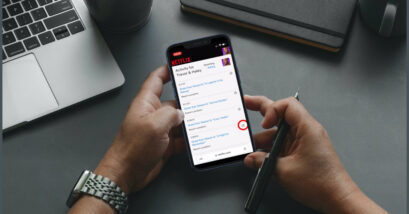Kamu sudah melakukan cara berlangganan Netflix dengan resolusi 4k namun gambarnya burik? Tenang, kamu bisa mengatasinya dengan cara mengatur resolusi Netflix melalui HP, laptop, ataupun TV.
Namun kamu juga perlu memperhatikan beberapa faktor lain yang mempengaruhi kualitas resolusi Netflix. Bagi kamu yang berlangganan Netflix resolusi di bawah 4k pun juga demikian.
Lantas, bagaimana cara mengatur resolusi Netflix di berbagai perangkat? Apa saja faktor yang mempengaruhi kualitas video di Netflix? Simak tutorial dan penjelasan lengkapnya berikut ini.
Markimak. Mari kita simak 😉 ~
Berapa Resolusi Kualitas Video di Netflix?
Resolusi Netflix yang bisa kamu dapatkan tergantung dengan jenis paket apa kamu berlangganan. Untuk rincian resolusi kualitas video di Netflix adalah sebagai berikut:
- Paket Mobile: maksimal 480p (Harga Rp54.000)
- Paket Basic: maksimal 720p (Harga Rp120.000)
- Paket Standard: maksimal 1080p (Harga Rp153.000)
- Paket Premium: maksimal 4k+HDR (Harga Rp186.000)
Semakin tinggi resolusi video Netflix yang kamu gunakan, maka semakin banyak juga data yang dihabiskan. Memangnya berapa data yang dihabiskan Netflix? Ini rinciannya:
- Kualitas Low (Rendah) : hingga 0.3 GB per jam
- Kualitas Sedang (Medium) : hingga 0.7 GB per jam
- Kualitas Tinggi (High) : hingga 3 GB per jam untuk kualitas HD, dan 7 GB per jam untuk kualitas Ultra HD
Jadi, kalau kamu menonton video dengan kualitas Netflix 480p, maka data yang kamu habiskan sekitar 0.3 GB per jam. Sementara, untuk kualitas yang tinggi hingga 4K, maka per jamnya menghabiskan hingga 7GB. (Pengguna WiFi can’t relate!)
Oh, ya! , Saat memilih kualitas video Netflix, kecepatan internet juga perlu kamu perhatikan, ya! Berikut ini rekomendasi kecepatan koneksi internet saat nonton Netflix berdasarkan kualitas video yang kamu pilih:
- Broadband connection – 1.5MB/s (minimal 0.5MB/s)
- Standar Definition (SD) – 3MB/s
- High Definition (HD) – 5MB/s
- 4K/Ultra HD (UHD) – 25MB/s
Cara cek kecepatan internet, kamu bisa mengunjungi laman fast.com, situs khusus untuk memeriksa kecepatan internet. Pastikan kecepatan internet sesuai dengan saran Netflix.
Apabila semua hal di atas sudah kamu pahami dan persiapkan, lantas bagaimana cara mengubah kualitas video di Netflix hingga bisa 4K atau Ultra HD? Simak di bawah ini:
Cara Mengatur Resolusi Netflix di HP dan Laptop
Pengaturan resolusi video di Netflix bisa kamu lakukan di HP, laptop maupun komputer. Namun cara pengaturannya tidak seperti YouTube yang tombol pengaturan resolusi video-nya mudah ditemukan.
Berikut langkah-langkah mengubah resolusi Netflix di HP dan laptop agar tidak kotak-kotak:
Baca Juga
1. Cara Mengatur Resolusi Netflix di HP
Perlu kamu perhatikan sekali lai, cara mengatur resolusi Netflix di HP hanya bisa dilakukan melalui mesin pencari seperti Google atau Internet, tidak bisa melalui aplikasi. Berikut langkah-langkahnya:
- Buka laman resmi Netflix https://www.netflix.com/id-en/ melalui Browser HP kamu;
- Login ke akun Netflix kamu;
- Ketuk Account (Akun) untuk masuk ke pengaturan akun;
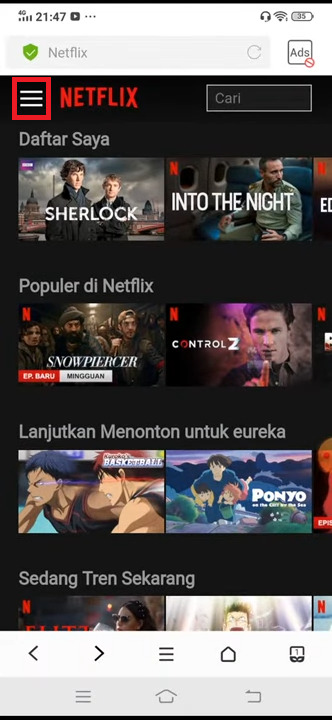
- Gulir ke bawah bagian Profile & Parental Controls;
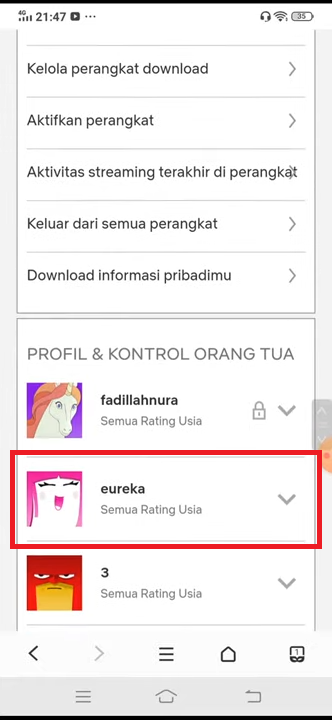
- Ketuk akun yang kualitas resolusi videonya ingin diubah;
- Ketuk Change ke bagian Playback settings;
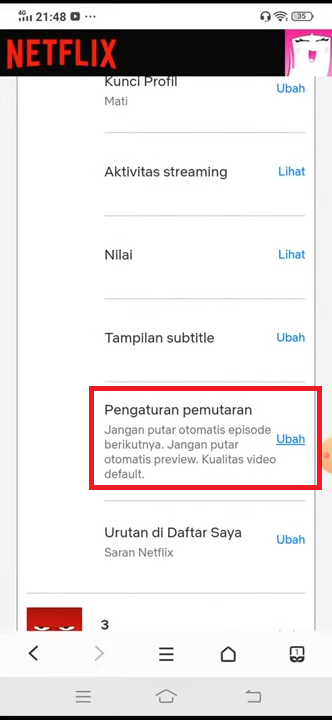
- Silakan pilih kualitas video Netflix pada bagian Data usage per screen (Auto, Low, Medium, High);
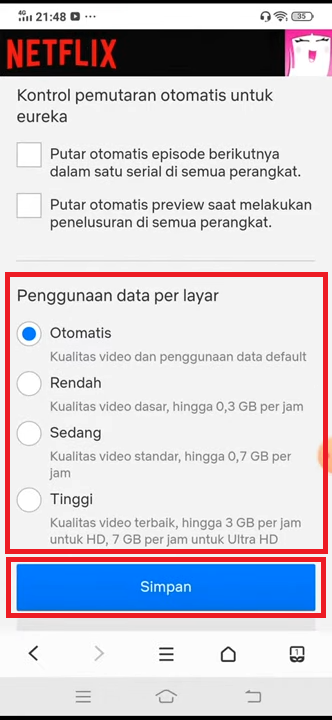
- Jika sudah, ketuk Save;
- Silakan tutup Netflix di browser dan aplikasinya;
- Kemudian buka kembali aplikasi Netflix, dan kamu siap menikmati film di HP dengan resolusi bagus.
Cara setting resolusi Netflix di atas berlaku untuk jenis HP Android maupun iOS. Sementara itu, jika kamu menggunakannya di laptop atau komputer, kamu bisa mengikut cara di poin selanjutnya.
2. Cara Mengatur Resolusi Netflix di Laptop
Cara mengatur resolusi Netflix di Laptop maupun komputer sebenarnya sama saja dengan yang di HP. Namun untuk lebih jelasnya, kamu bisa mengikuti langkah-langkah berikut ini:
- Buka laman resmi Netflix https://www.netflix.com/id-en/ melalui Browser laptop atau komputer kamu;
- Login ke akun Netflix kamu;
- Ketuk Account (Akun) untuk masuk ke pengaturan akun;
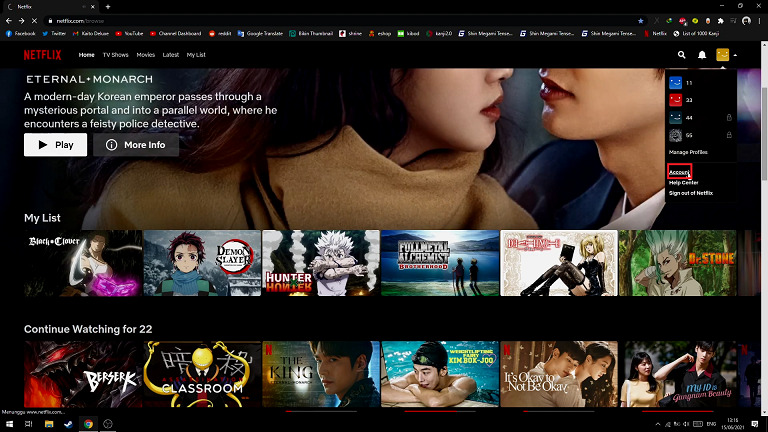
- Gulir ke bawah bagian Profile & Parental Controls;
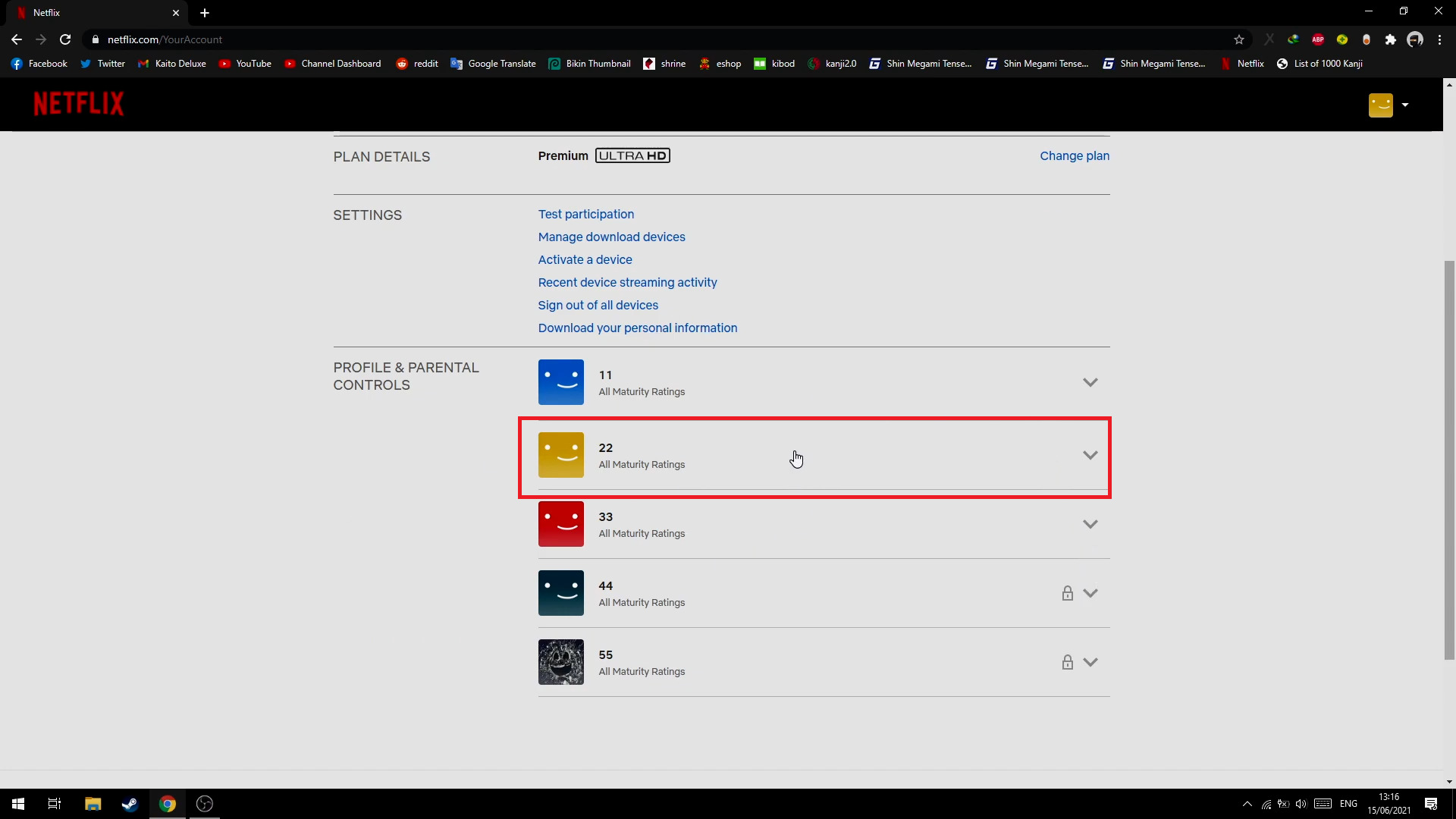
- Ketuk salah satu akun yang kualitas resolusi videonya ingin diubah;
- Ketuk Change ke bagian Playback settings;
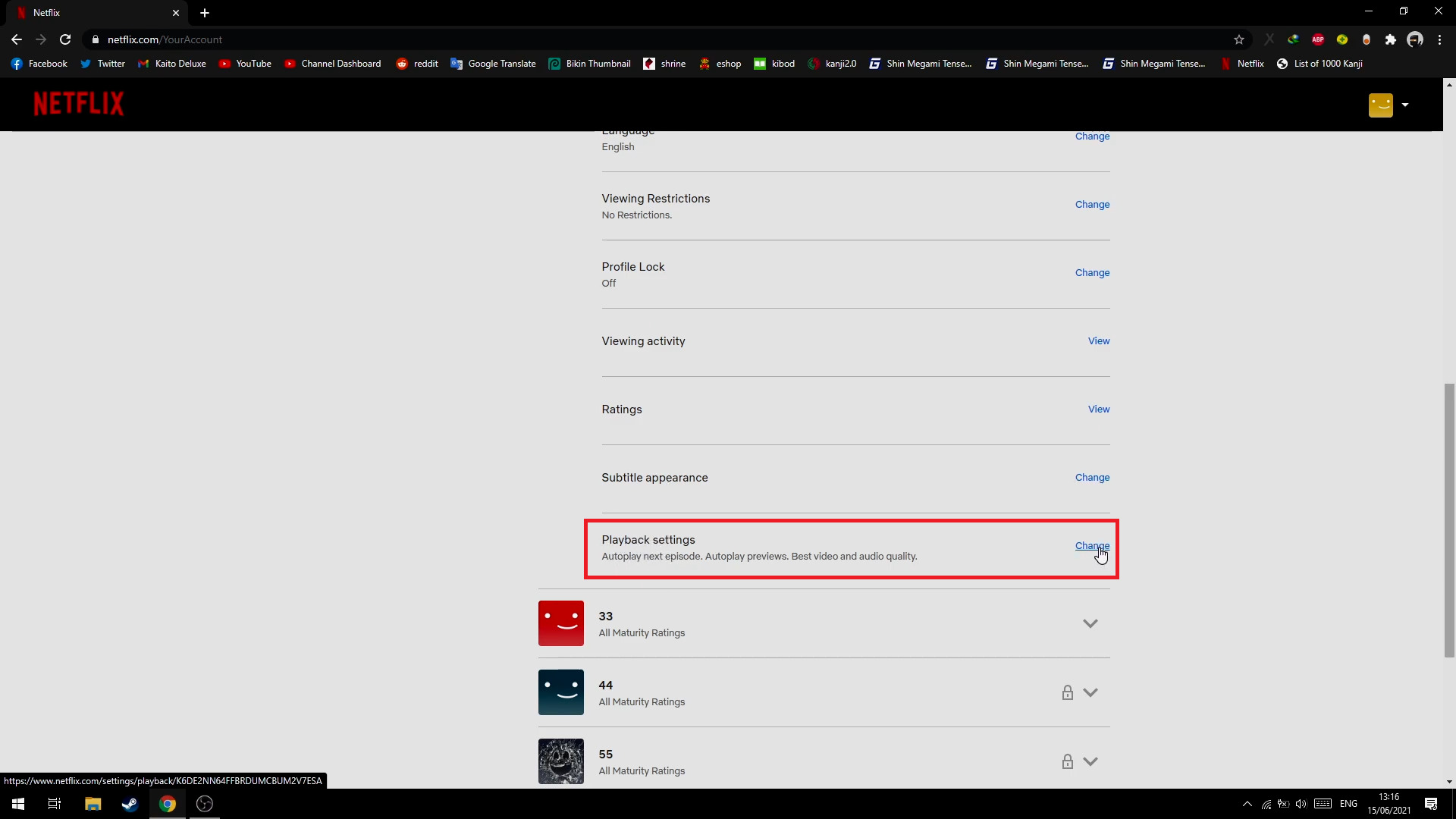
- Silakan pilih kualitas video Netflix pada bagian Data usage per screen (Auto, Low, Medium, High);
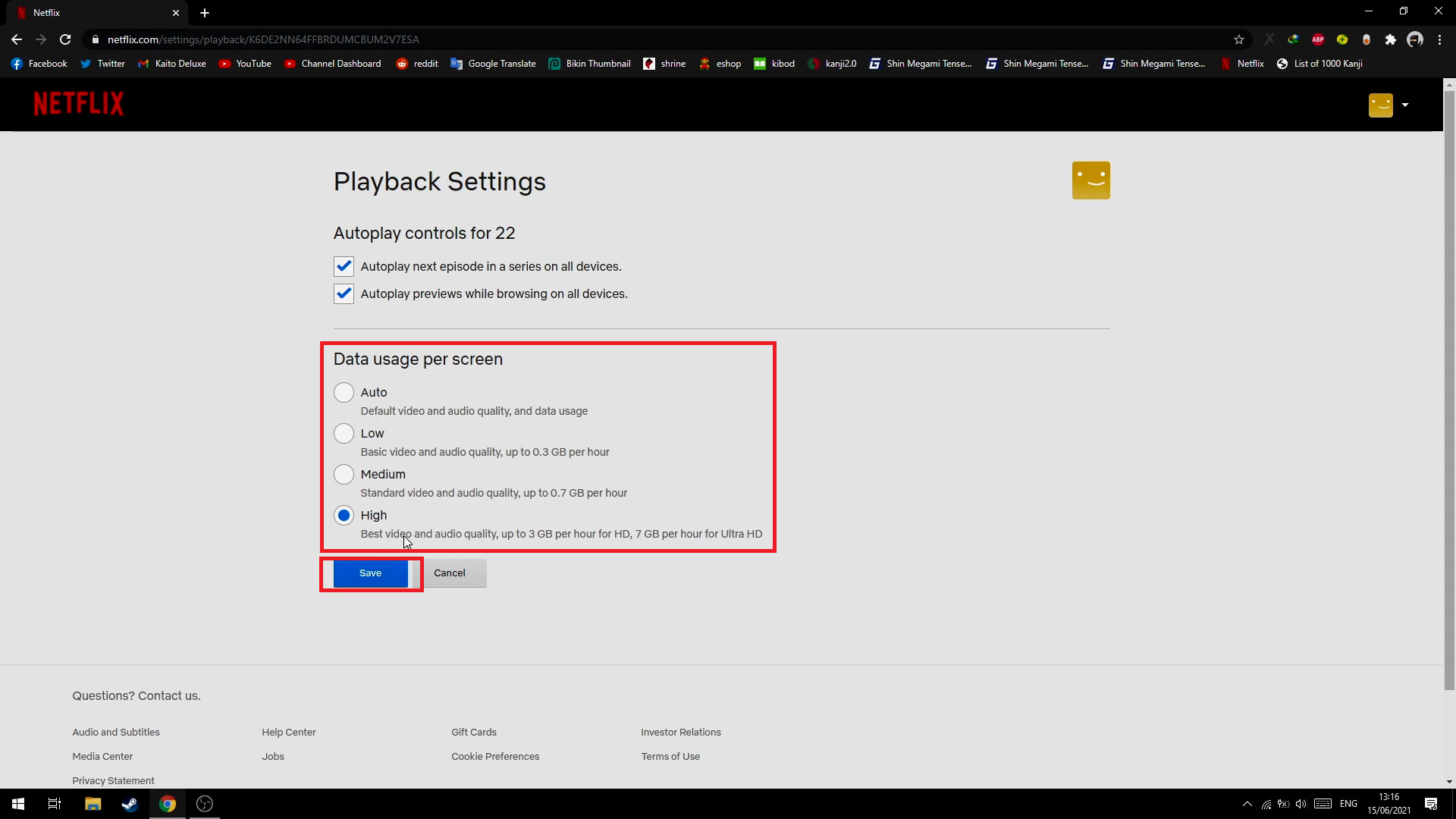
- Jika sudah, ketuk Save;
- Silakan tutup Netflix di browser dan aplikasinya;
- Kemudian buka kembali aplikasi Netflix, dan kamu siap menikmati film di laptop dengan resolusi bagus.
Nah, mudah kan mengubah resolusi Netflix melalui komputer atau laptop. Namun perlu diingat ya, resolusi maksimal yang dapat kamu pilih sesuai dengan jenis langganan paket Netflix kamu, ya!
Sudah Berhasil Mengatur Resolusi Netflix?
Demikian tutorial tentang cara mengatur resolusi Netflix di berbagai perangkat seperti HP Android hingga laptop atau komputer. Memang tombolnya agak tersembunyi, makanya banyak juga yang kesulitan mengubah resolusi Netflix.
Selain itu, kamu juga perlu perhatikan jenis langgana video Netflix yang kamu pilih, ya! Jika kamu langganan untuk paket Mobile, tentu saja kamu tidak bisa menikmati resolusi yang 4K.
Jika ada pendapat, masukan, kritik konstruktif atau saran apapun, bisa kamu sampaikan ke meninggalkan pesan di kolom komentar atau email kami di contact@tonjoo.com.
Baca juga artikel menarik seputar teknologi di Pintar Tekno yang terkait dengan Berita, Tutorial Android, iOSatau artikel lainnya dari Moch. Nasikhun Amin. Untuk informasi lebih lanjut atau kebutuhan lainnya, kamu bisa menghubungi kami melalui admin@pintartekno.id.
Sumber:
- Cara mengubah kualitas video download – https://help.netflix.com/id/node/116071
- Cara menonton Netflix dalam kualitas video HD – https://help.netflix.com/id/node/11559
- Cara men-streaming Netflix dalam HD – https://help.netflix.com/id/node/13844#:~:text=Untuk%20men%2Dstreaming%20dalam%20HD,mendukung%20resolusi%20HD%20setidaknya%20720p.